Comment désactiver le défilement inactif dans Windows 10
Microsoft a introduit l'une des fonctionnalités les plus polarisantes de Windows 10 , le défilement inactif(Inactive Scrolling) . Avant l'introduction de cette fonctionnalité, vous deviez sélectionner une fenêtre pour l'activer, et alors seulement pouviez-vous faire défiler le contenu. Cependant, avec cette fonctionnalité activée, vous pouvez faire défiler le contenu, même sans activer la fenêtre. Il vous suffit de passer votre souris dessus.
Cette fonctionnalité peut sembler cool, mais ce n'est pas pour tout le monde. De nombreux utilisateurs de Windows ont rencontré le problème de défilement accidentel. Par conséquent, ils souhaitent désactiver cette fonctionnalité car elle est activée par défaut dans Windows 10 .
Désactiver le défilement inactif(Inactive Scrolling) dans Windows 10
Il existe deux méthodes pour désactiver le défilement(Scrolling) inactif dans Windows 10 . Ils sont:
- Désactiver le défilement inactif à partir des paramètres
- Désactiver le défilement inactif à partir de l'éditeur de registre(Registry Editor)
Parlons-en en détail.
1] Désactiver le(Disable Inactive) défilement inactif à partir des paramètres
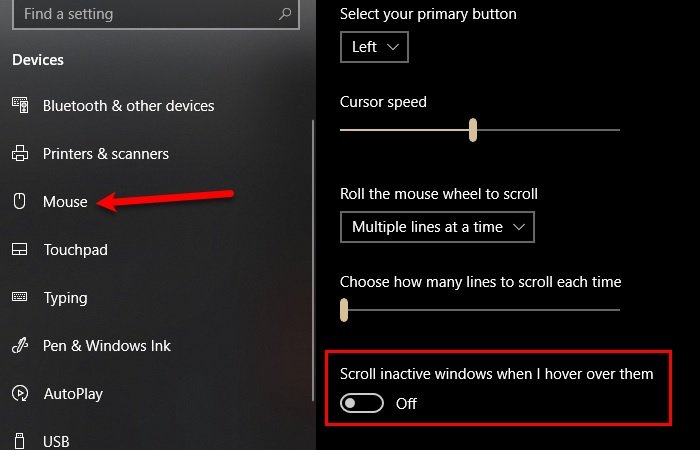
Pour désactiver le défilement inactif à partir des paramètres, vous devez suivre les étapes prescrites :
- Lancez Paramètres(Settings) par Win + X > Settings .
- Cliquez sur Périphériques(Devices) dans la fenêtre Paramètres.
- Allez dans l' onglet Souris(Mouse)
- Utilisez la bascule pour désactiver "Faire défiler la fenêtre inactive lorsque je les survole(Scroll inactive window when I hover over them) ".
Le défilement(Scrolling) inactif aura été désactivé.
Lire(Read) : la souris Windows 10 défile automatiquement vers le haut ou vers le bas .
2] Désactiver(Disable Inactive) le défilement inactif à partir de l'éditeur de registre(Registry Editor)

Vous pouvez également utiliser le registre pour désactiver le défilement(Scrolling) inactif dans Windows 10 .
Pour ce faire, lancez l' Éditeur du Registre(Registry Editor) en le recherchant dans le menu Démarrer(Start Menu) et accédez à l'emplacement suivant :
Computer\HKEY_CURRENT_USER\Control Panel\Desktop
Maintenant, recherchez " MouseWheelRouting ", double-cliquez dessus pour l'ouvrir, modifiez les données de la valeur(Value data) sur 0 et cliquez sur OK .
De cette façon, le défilement inactif(Inactive Scrolling) sera désactivé.
J'espère que cela vous a aidé à désactiver le défilement(Scrolling) inactif dans Windows 10 .
Lire ensuite : (Read Next: )le curseur saute ou se déplace de manière aléatoire lors de la frappe .
Related posts
Emulate Mouse clics en positionnant le curseur à l'aide Clickless Mouse dans Windows 10
Stop mouse à partir de clics automatiquement ou de sélectionner lorsque vous allumez dans Windows 10
Comment changer Mouse Hover Time dans Windows 10
Control Mouvement de la souris entre plusieurs moniteurs dans Windows 10
Comment restreindre Mouse Cursor à une partie spécifique de l'écran Windows 10
Hide or Show Windows Ink Workspace Button sur Taskbar en Windows 10
Hide Toolbars option en Taskbar Context Menu en Windows 10
Mouse Pointer Disappears dans Windows 10? 12 Ways pour réparer
Votre clavier et votre souris ne fonctionnent pas ? Voici comment les réparer
Fix Mouse Scroll ne fonctionne pas dans Start Menu sur Windows 10
Comment désactiver l'accélération de la souris dans Windows 10
La souris et le clavier ne fonctionnent pas sous Windows 10 [RÉSOLU]
Comment utiliser Network Sniffer Tool PktMon.exe dans Windows 10
Lancez facilement des fichiers avec MyLauncher pour les ordinateurs Windows 10
Qu'est-ce que l'emballage d'activation dans Windows 10
Comment changer le pointeur de la souris dans Windows 10
Comment réparer le bégaiement de la souris sur Windows 10
Corriger les paramètres de la souris continuent de changer dans Windows 10
Comment réaffecter les boutons de la souris sur Windows 10
Que faire si votre souris Windows ne peut soudainement pas faire glisser et déposer des fichiers
